Avatar WhatsApp : comment créer un double numérique
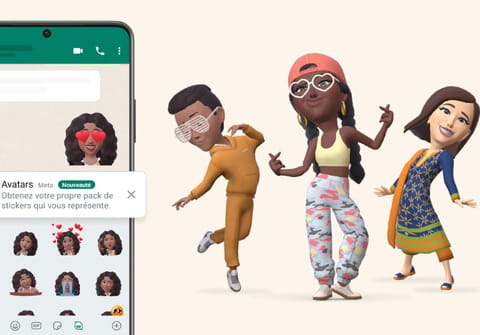
Les avatars arrivent sur WhatsApp ! Comme sur les autres plateformes de Meta, vous pouvez désormais créer votre double numérique pour remplacer votre photo de profil par une image plus anonyme et plus amusante afin d'égayer vos conversations.
Il semblerait que toutes les plateformes de la famille Meta aient le droit à leurs petits personnages virtuels ! Après les stories, les groupes, les réactions aux messages et autres fonctions empruntées à Messenger, Instagram et Facebook, WhatsApp adopte à son tour les avatars. Les utilisateurs de la messagerie instantanée peuvent désormais créer une image de leur double numérique parfaitement à leur goût grâce à des milliers de combinaisons de traits de caractérisation possibles. Ils peuvent l'utiliser comme photo de profil ou bien en réaction dans une conversation – il y a pour l'instant 36 stickers, mais d'autres arriveront ensuite –, un peu comme les emojis ou les autocollants. Dommage toutefois que l'on ne puisse pas importer son avatar depuis les autres plateformes. Meta promet de mettre à jour et d'améliorer régulièrement cette nouvelle fonction – qui est en cours de déploiement – en optimisant notamment le rendu de la luminosité, des ombres, de la texture des cheveux et d'autres détails censés rendre les avatars encore plus réalistes. Car, pour l'heure, ils en auraient bien besoin...
Comment créer un avatar WhatsApp ?
Pour utiliser cette fonction, il faut d'abord créer votre avatar. Vous partez d'un personnage asexué – ne soyez donc pas surpris si WhatsApp ne vous demande pas votre genre – mais des éléments comme la coupe de cheveux, la silhouette ou encore la présence d'une barbe ou d'une moustache y remédiera. De même, vous ne pouvez pas indiquer votre âge, mais vous pourrez le suggérer en jouant avec diverses options comme la couleur de cheveux ou les rides. Le but est d'être le plus inclusif possible, afin que chacun puisse se représenter comme il veut, sans être enfermé dans un moule.
► Lancez l'application WhatsApp sur votre mobile et connectez-vous à votre compte si vous n'êtes pas connecté par défaut.
► Sur la page d'accueil de votre compte, appuyez sur les trois petits points tout en haut à droite dans la barre d'outils.
► Un menu déroulant s'ouvre. Appuyez sur Paramètres.
► Une nouvelle page s'ouvre. Appuyez sur votre photo de profil, tout en haut.
► Celle-ci s'agrandit. Appuyez sur l'icône appareil photo en blanc et vert qui se trouve en bas de votre photo.
► Une barre latérale apparaît en bas. Appuyez sur Avatar.
► Une nouvelle page s'ouvre et un pop-up apparait pour expliquer brièvement la fonction. Appuyez sur le bouton bleu Démarrer.
► Pour commencer, vous devez choisir la couleur de votre peau de votre avatar. Appuyez sur la miniature affichée qui vous convient – vous pourrez toujours la modifier ultérieurement – et appuyez sur le bouton bleu Suivant.
► Vous arrivez alors sur l'écran de personnalisation de votre avatar. Il ne reste plus qu'à faire défiler le carrousel des différentes catégories (coupe de cheveux, couleur des yeux, forme du visage, maquillage, piercing, vêtements, bijoux...) et d'appuyer à chaque fois sur une des déclinaisons pour créer une version numérique de vous-même. À noter qu'une icône en forme de micro est censé vous permettre de créer votre avatar directement à partir d'un selfie, mais cette fonction n'est pas opérationnelle au moment où nous écrivons ces lignes. Une fois que vous êtes satisfait du résultat, appuyez sur Terminé en haut à droite.
► Une fenêtre pop-up apparait pour vous demander si vous voulez enregistrer les modifications ou continuer la personnalisation. Appuyez sur Enregistrer les modifications.
► Patientez quelques secondes, puis appuyez sur le bouton bleu Suivant.
► L'étape suivante vous propose de définir votre avatar comme votre nouvelle photo de profil. Pour cela, il suffit de choisir l'expression de votre avatar ainsi que la couleur du fond de la photo de profil. Une fois que c'est fait, appuyez sur la petite coche en haut à droite. Sinon, faites simplement Retour.
Comment utiliser et modifier son avatar ?
Maintenant que vous avez créé votre avatar, vous pouvez utiliser votre double virtuel dans vos discussions. Bien évidemment, vous pouvez le modifier à tout moment !
► Pour envoyer des réactions avec votre avatar à vos contacts, allez dans une conversation et appuyez sur la zone où vous écrivez votre message. Appuyez sur le smiley sur la gauche de la zone de saisie. Une série de stickers mettant en scène votre avatar apparait. Choisissez celui qui vous convient et envoyez-le.
► Pour modifier votre avatar par la suite, allez dans les Paramètres (comme vu précédemment) et appuyez sur Avatar.
► Sur la nouvelle page, appuyez sur l'icône en forme de crayon sur la droite de l'image, puis modifiez votre avatar comme vous l'avez fait pendant sa création.
Rappelons que Meta, et Mark Zuckerberg en particulier, misent gros sur les avatars, étant donné qu'ils seront la représentation de ses utilisateurs dans son coûteux et peu rentable metaverse.















